Omegle je bezplatná online stránka pro videochat, která vám umožňuje konverzovat s cizími lidmi bez registrace. Omegle je atraktivnější je, že se můžete setkat s někým, kdo mluví o něčem skvělém nebo sdílí zajímavé příběhy, které si chcete navždy uchovat. V tuto chvíli potřebujete pomocný záznamník videohovorů Omegle.
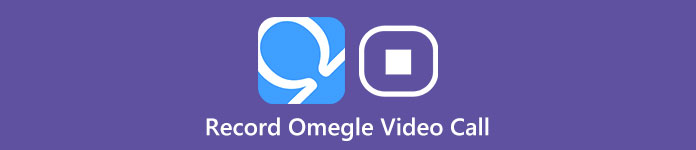
Omegle však nevybavil službu pro nahrávání videohovoru. Je tedy nezbytné najít profesionální videorekordér pro videozáznamy s vysokou rovnoměrností. Tento tutoriál vám to ukáže jak nahrávat hovory Omegle na základě vašich zařízení.
- Část 1: Nahrávejte videohovory Omegle na Windows a Mac
- Část 2: Kompletní nahrávání videohovorů Omegle s vašimi telefony
- Část 3: Časté dotazy o nahrávání videohovorů Omegle
Část 1: Nahrávejte videohovory Omegle na Windows a Mac
1. Zdarma online rekordéry pro videohovory Omegle
Apeaksoft Free Screen Recorder
Apeaksoft Free Screen Recorder je výkonný online nástroj pro zachytávání videa, pomocí kterého můžete snadno a rychle nahrávat hovory Omegle pomocí jednoduchých kroků. S ním v ruce by bylo nahrávání zvuku přes mikrofon a systémový zvuk stejně snadné jako procházka v parku. Můžete také nahrávat aktivity na obrazovce bez jakéhokoli stahování a účastnit se konverzace v požadovaném čase a oblasti a získat výstupní soubor ve formátu WMV nebo MP4 podle očekávání.
Postupujte podle níže uvedených kroků a snadno nahrajte videohovory Omegle.
Krok 1Dosah Apeaksoft Free Screen Recorder a připravte se na změnu nastavení, než začnete otevírat.
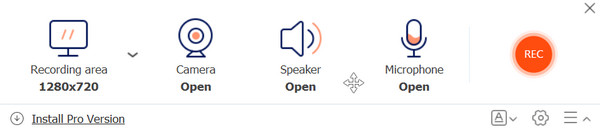
Krok 2V hlavním rozhraní můžete vybrat oblast záznamu a změnit nastavení videa a zvuku. Ujistěte se, že jste zapnuli Fotoaparát pokud nahráváte videohovor. A klidně si vyberte zdroj zvuku, ať už podle Mluvčí, Mikrofon nebo oboje.
Poté přejděte na Omegle a klikněte na REC tlačítko pro zahájení nahrávání hovoru.
Krok 3Po získání požadované části klikněte na Konec knoflík. A historii nahrávání si můžete prohlédnout v následujícím seznamu.
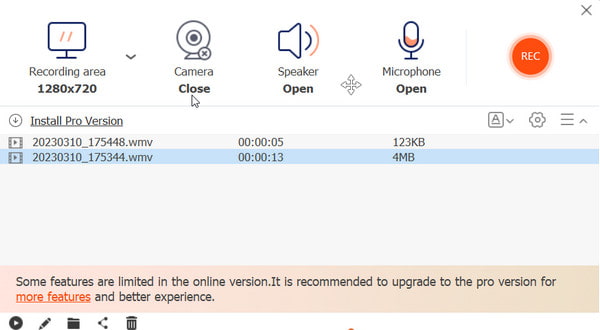
VEED. IO
Můžete také dosáhnout VEED.IO s možností nahrávání videa online, aby se váš videochat Omegle zaznamenal rychle a bezpečně.
Krok 1Otevřená VEED.IO A zvolte Záznam volba. Poté vyberte okno obrazovky, které chcete zaznamenat. Ujistěte se, že jste povolili VEED pro přístup na obrazovku Omegle pomocí pokynů na obrazovce.
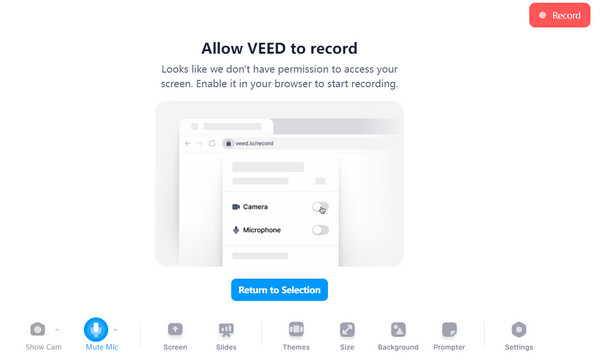
Krok 2Před zahájením nahrávání videochatu Omegle upravte nastavení. Nezapomeňte zapnout mikrofon a ukázat kameru, pokud chcete, abyste byli ve videochatu také zaznamenáni. Vyberte Omegle chatovací okno přes Obrazovka volba. Pak klikněte na tlačítko Záznam začít.
Krok 3Klepněte na Stop tlačítko pro dokončení nahrávání. A v následujícím okně si můžete prohlédnout videoefekt.
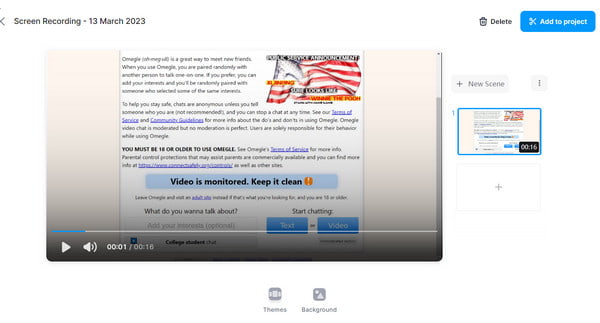
Screencast-O-Matic
Sceencast-O-Matic je jedním z nejpopulárnějších bezplatných online rekordérů pro nahrávání videohovoru Omegle. Více videí 35000 zaznamenává Screencast-O-Matic každý den zachytit webinar, on-line setkání, video tutoriál, hratelnost atd. Podívejte se na následující kroky pro použití Screencast-O-Matic pro snadné nahrávání videohovoru Omegle.
Krok 1Přejděte na oficiální webovou stránku a poté stiskněte tlačítko „Spustit nahrávání“ v pravém horním rohu. Nemusíte stahovat žádný program a volba této metody pro vás může být důležitou výhodou.

Krok 2Vyberte oblast záznamu. Velikost oblasti záznamu můžete upravit přetažením a posunutím bodů. Poté zkontrolujte systémový zvuk ve správné hlasitosti. Otevřete svůj prohlížeč a zahajte nový videochat Omegle. Když konverzace začne v Omegle, kliknutím na červené tlačítko spusťte nahrávání.
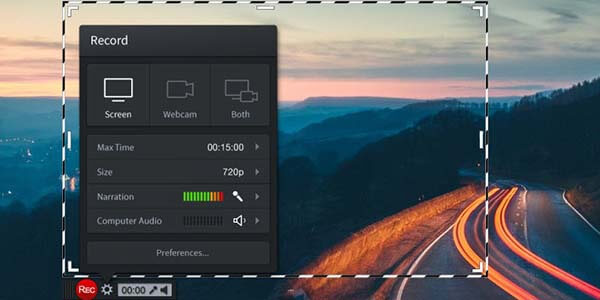
Krok 3Jakmile je vše hotovo, klikněte na „Stop“ v poli nahrávání, abyste získali video Omegle pro chat. Před stažením záznamu videohovoru Omegle do počítače si prohlédněte soubory.
2. Výkonný stolní rekordér pro Windows i Mac
Apeaksoft Screen Recorder
Abyste se uchránili před problémy s kompatibilitou a funkčními problémy při nahrávání videa na vašich počítačích, důrazně doporučujeme vyzkoušet Apeaksoft Screen Recorder. Je to nejlepší a nejprofesionálnější nástroj pro nahrávání videohovorů Omegle.
Kromě toho, když nahráváte videohovor Omegle, toto obrazovky rekordér pro Mac & Windows také umožňuje současně pořídit snímek obrazovky. Má několik funkcí pro úpravy, které vám umožní anotovat snímek obrazovky zvýrazněním, textovým polem, šipkou atd.

4,000,000 + Stahování
Nahrajte obrazovku videa / zvuku a snímání v počítači.
Nastavte oblast záznamu na celou obrazovku nebo na velikost obrazovky.
Náhled videozáznamu a uložte jej jako WMV, MOV nebo MP4 atd.
natáčet online videa, záznam LOL hratelnosti, získáte videa z webové kamery a vytváříte video tutoriály a další.
Následuje výukový program o tom, jak zaznamenat videohovory Omegle pomocí programu Apeaksoft Screen Recorder.
Krok 1Stáhněte si a nainstalujte nejnovější verzi Apeaksoft Screen Recorder z oficiálních stránek. Poté spusťte program v počítači před zahájením videohovoru v Omegle.
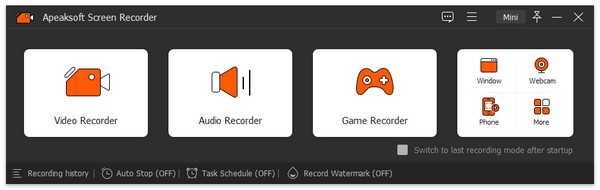
Krok 2Vyberte Videorekordér možnost upravit parametry pro nahrávání videa. Oblast záznamu můžete upravit pomocí Celá obrazovka or Vlastní region. Chcete-li nahrát videochat na Omegle, ujistěte se, že jste zapnuli Sound System pro ostatní reproduktory a Mikrofon si Webkamera pokud jste také zapojeni do konverzace.
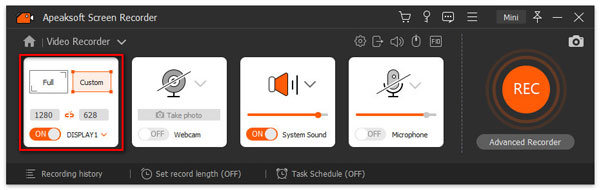
Krok 3Klepněte na tlačítko REC tlačítko pro záznam hovoru Omegle. Během procesu můžete otevřít Toolbox a změňte nastavení ohraničení a tvaru, textů, obrázků a dalších, jak chcete. Poté klikněte na Konec Tlačítko a Vývoz vaše díla poté, co si je v následujícím okně zobrazíte.
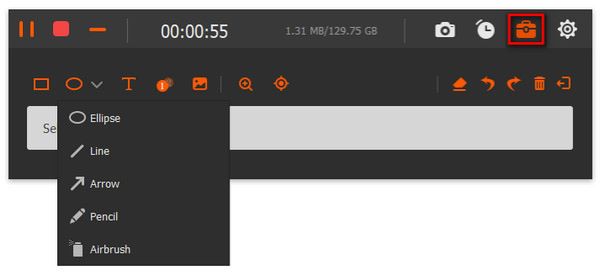
Krok 4Poté si můžete prohlížet videozáznamy v seznamu historie a na postranním panelu jsou k dispozici nástroje pro úpravy, které můžete v případě potřeby použít.
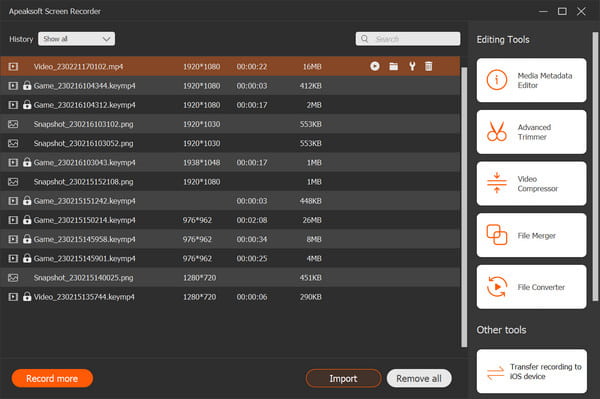
Část 2: Kompletní nahrávání videohovorů Omegle s vašimi telefony
1. Nahrávejte videa Omegle pro Android
Vestavěný Screen Recorder
Nepochybně můžete použít vestavěný záznamník obrazovky v telefonu Android jako nejjednodušší a nejrychlejší způsob nahrávání videí Omegle. Chcete-li zahájit nahrávání videochatu, postupujte podle níže uvedených kroků.
Krok 1Přejeďte prstem shora a rozbalte seznam rychlých nastavení. Zde můžete najít Záznam obrazovky sekce (nebo klikněte na Změnit tlačítko pro otevření) a zadejte jej.
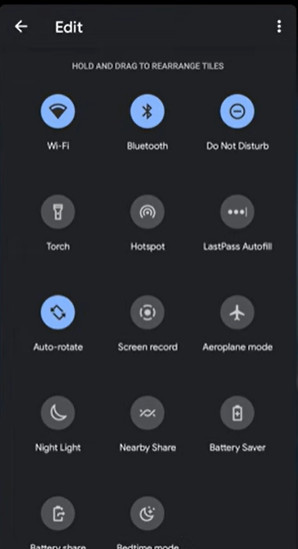
Krok 2Projděte si nastavení podle svých potřeb. Vybrat Zvuk zařízení, Mikrofon nebo obojí pro nahrávání videa Omegle. Ujistěte se, že zobrazuje klepnutí a dotyky pro pohodlí. Pak klikněte Home tlačítko.
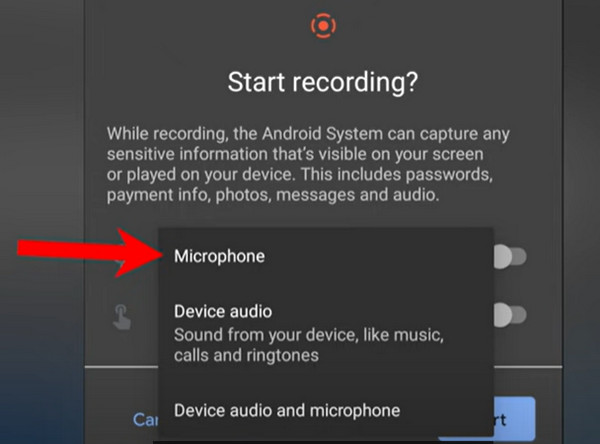
Krok 3Když je vše nastaveno, můžete přejetím shora dolů a klepnutím zastavit proces nahrávání.

EZ Screen Recorder
EZ Screen Recorder je účinný nástroj pro uživatele Androidu k zachycení jakéhokoli videa s jasným rozhraním, které lze sledovat.
Krok 1Stáhněte si EZ Screen Recorder do svých zařízení Android. Klikněte na Fotoaparát tlačítko pro otevření této aplikace.
Krok 2V následujících možnostech máte povoleno nahrávat obrazovku prostřednictvím REC knoflík. A můžete změnit nastavení zvuku a videa prostřednictvím Toolbox tlačítko, pokud chcete.
Krok 3Po nahrání videochatu Omegle do telefonu přetáhněte prstem shora dolů a klepnutím na funkční sloupec nahrávání zastavíte.
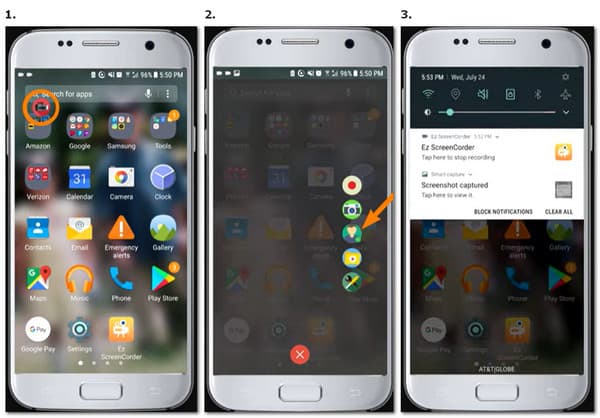
2. Zachyťte hovory Omegle na zařízeních iOS
Nahrávání obrazovky bez jakéhokoli stahování
Prostřednictvím ovládání domácnosti na vašem iPhone můžete také zachytit hovory Omegle bez stahování.
Krok 1Klepněte na tlačítko Nastavení a zadejte Control Center. Nalézt Záznam na obrazovce možnost na dostupných ovládacích prvcích. Klepněte na Plus a přidejte jej k ovládacím prvkům.
Krok 2Poté můžete dosáhnout Home po přejetí prstem dolů z rohu nahoře na obrazovce. Klikněte na Záznam a přejděte na chat Omegle pro nahrávání.
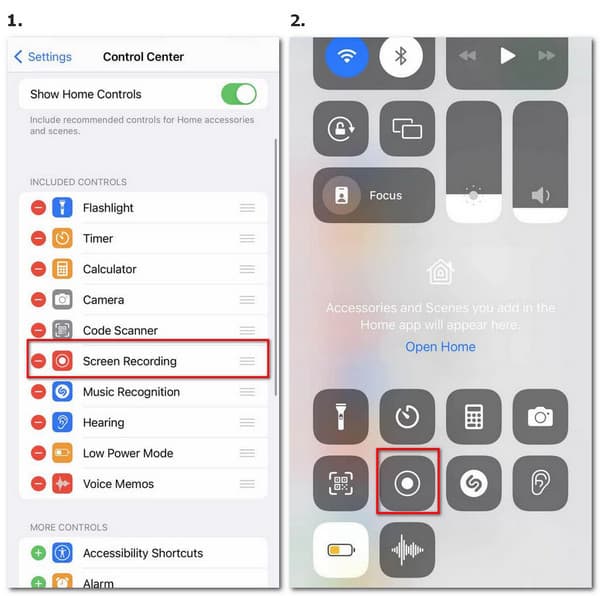
Krok 3Až budete chtít nahrávání ukončit, klikněte na červené tlačítko na obrazovce výše a klepněte na Stop abych to ukončil. Své video pak můžete najít ve Fotkách.
Zaznamenejte to!
Videohovory Omegle můžete snadno nahrávat na svůj iPhone/iPad/iPod poté, co si stáhnete Nahrajte si to! Aplikujte a postupujte podle níže uvedených kroků k dokončení cíle.
Krok 1Stáhněte si tuto aplikaci do svého iPhone. Po instalaci jej otevřete a zahajte nahrávání povolením Zaznamenejte to! Zachyťte vysílání na obrazovce. Pokud se nechcete nechat rušit upozorněními, zaškrtněte Nerušit možnost tomu zabránit.
Krok 2Přepněte na chatování Omegle a zachyťte konverzaci, kterou chcete. Poté klikněte na červený plovoucí pruh na obrazovce výše a vyberte si Zastavte nahrávání tlačítko pro ukončení.

Část 3. Časté dotazy o nahrávání videohovorů Omegle
Používá Omegle během konverzace fotoaparát?
Současná verze Omegle je k dispozici pro textové i video chatování s ostatními lidmi. Během každého hovoru můžete zapnout/vypnout kamery a komunikovat tak, jak chcete.
Jak mohu nahrávat videohovory Omegle, aniž by si toho ostatní všimli?
Můžete použít nástroje třetích stran jako např Apeaksoft Screen Recorder nahrávat videohovory Omegle bez jakéhokoli upozornění na proces nahrávání. Před nahráváním se ujistěte, že je to přijatelné a legální.
Existuje nějaká aplikace pro video Omegle?
Ještě ne. Neexistuje žádná oficiální verze této aplikace pro videochat. K dosažení Omegle a zahájení konverzace s ostatními musíte použít webový prohlížeč.
Co musím udělat pro úspěšné nahrávání videohovorů Omegle?
Chcete-li získat vysoce kvalitní video, musíte nejprve zajistit, aby software fungoval na vašem počítači normálně. Pak nezapomeňte zavřít některé aplikace, které nepotřebujete, a vypněte zdroj zvuku, pokud je hodně šumu. Také byste si měli vybrat správné místo s plným světlem a předem informovat reproduktory, aby bylo nahrávání vašich videí Omegle plynulé.
Proč investovat do čističky vzduchu?
Na základě výše uvedeného úvodu můžete získat různé dostupné metody Záznam videohovoru Omegle. Pokud chcete snadné ovládání s bohatými funkcemi, Apeaksoft Screen Recorder bude nejlepší volbou pro Windows i Mac. Sceencast-O-Matic online a další mohou být také vaší volbou. Pokud máte nějakou představu o alternativních programech pro nahrávání videohovorů Omegle, můžete se s námi podělit o své nápady v komentářích.




